操作手順
- Adobe Acrobat DCを開き、編集>環境設定>分類>アップデーターの順に開きます。
- 「アップデートの有無をチェック」項目内の「自動的にアップデートをインストールする(i)」のチェックボックスを外します。
- アプリケーションを閉じます。
上記設定後も通知が出る場合
- レジストリを開きます。レジストリの開き方について
- 以下キーを探します。
HKEY_LOCAL_MACHINE\SOFTWARE\Policies\Adobe\<製品名>\<バージョン>\FeatureLockDown - キー内で右クリックし、新規>DWORDで新しい値を作成します。
- レジストリでbUpdaterキーを作成
- 値の名前に「bUpdater」と入力し、値のデータ(V):に0を設定しOKを押します。
- レジストリ エディタを閉じ、Windowsを再起動します。
[amazon_link asins=’B00FOHRCKA,B071JPTTQL,B00FOHRG8S,B00FONNRHG,B075RF6ZLX,B075R86TPP,B00FONNREY,B072QKGDTV,B00FONNR9Y’ template=’ProductCarousel’ store=’kuma055-22′ marketplace=’JP’ link_id=’6c723b36-a69a-11e8-aee5-6596eb8a13c0′]

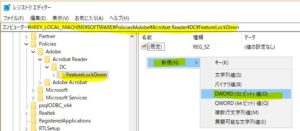

コメント